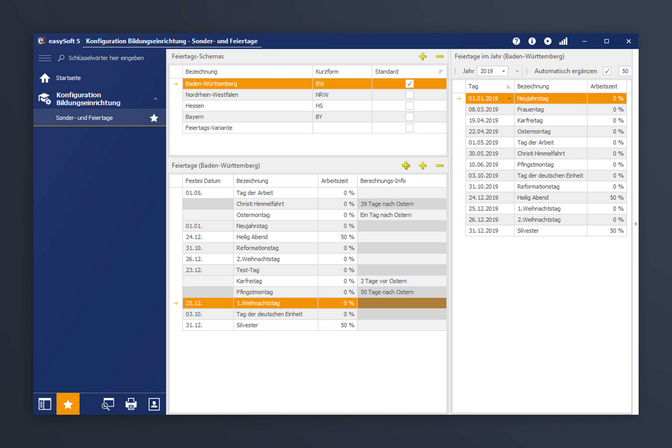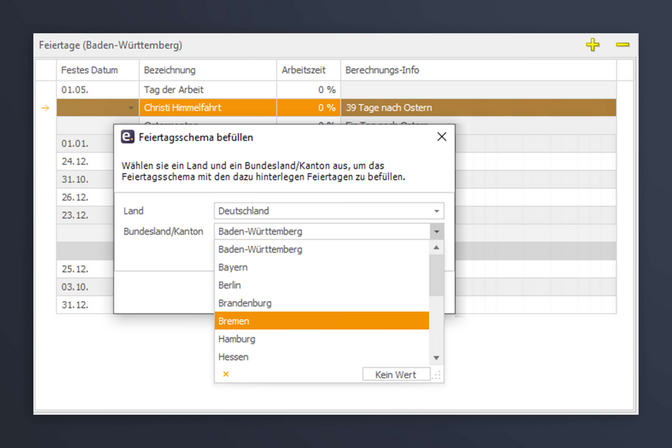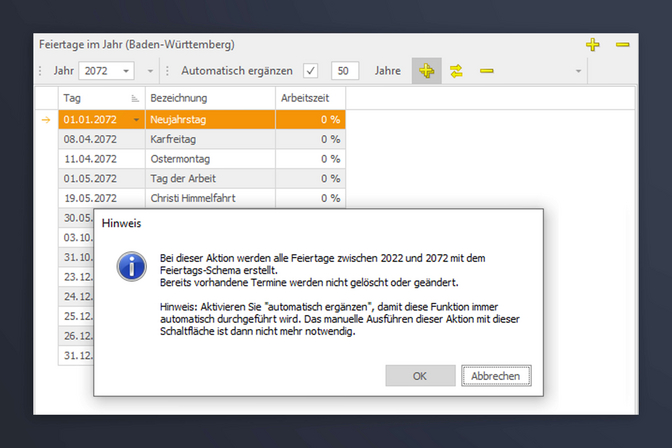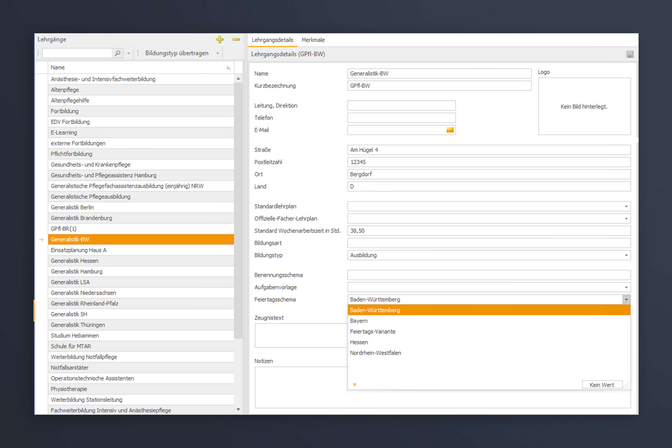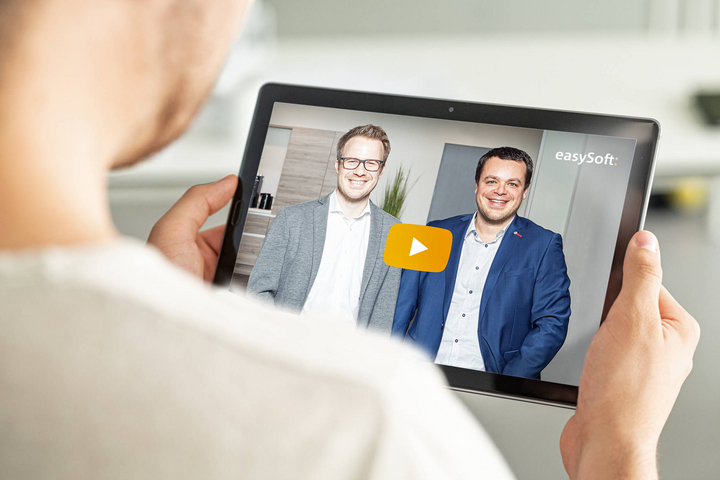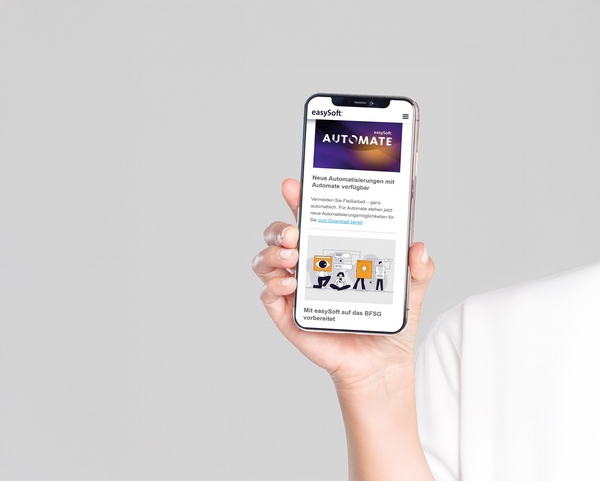Aktuelles
Sonder- und Feiertage lehrgangsbezogen definieren
26|01|2022
Dürfen wir vorstellen? easySoft 5. In unserer Serie bekommen Sie einen genauen Einblick in unsere neue Lösung. Wir stellen Ihnen wertvolle Tipps und Tricks unserer Lösung vor und erklären Ihnen, wie Sie Ihre Arbeit damit schneller und leichter erledigen – einfach einfach eben.
Ab der bereits verfügbaren Programmversion 2021/30 können Sie Sonder- und Feiertage lehrgangsbezogen definieren. Mit wenigen Klicks in der Konfiguration erleichtern Sie sich dadurch die Übersicht bei Ihrer Planung.
Konfiguration neuer Schemas
Sonder- und Feiertage definieren Sie in der Konfiguration auf Ebene der Bildungseinrichtung. Haben Sie die Version 2021/30 installiert, finden Sie dort die Ebene Feiertagschemas.
Um ein weiteres Schema neben Ihrem Standard-Schema anzulegen, klicken Sie im Programmteilbereich Feiertagsschemas auf den Plus-Button.
Feiertage fügen Sie dem neuen Schema hinzu, indem Sie im Programmteilbereich „Feiertage (Name des Schemas)“ auf den Doppelplus-Button klicken und anschließend das Schema mit dem gewünschten Bundesland befüllen.
Im nebenstehenden Programmbereich „Feiertage (Name des Schemas)“ finden Sie nun alle Feiertage des ausgewählten Bundeslandes in der Listenansicht. Neue Feier- und Sondertage ergänzen und benennen Sie mit Klick auf den Doppelplus-Button.
Die Gültigkeit bzw. Dauer der zu hinterlegenden Feiertage richten Sie im nebenstehenden Programmteilbereich „Feiertage im Jahr (Name des Schemas)“ ein. Geben Sie dort die Gültigkeitsdauer in Jahren an oder wählen Sie das Jahr aus, bis zu welchem der Feiertag gültig sein soll. Bestätigen Sie anschließend Ihre Eingabe mit „Ergänzen“.
Alternativ können Sie Werte mit den entsprechenden Schaltflächen auch ersetzen oder löschen.
Haben Sie diese Konfiguration abgeschlossen, können Sie Ihr neu erstelltes Feiertagsschema den gewünschten Lehrgängen zuweisen.
Navigieren Sie hierzu im Konfigurationsbereich auf die Lehrgangsebene. Wählen Sie dort den entsprechenden Lehrgang aus und wechseln Sie in den Reiter „Weitere“. Dort ordnen Sie dem Lehrgang im Feld Feiertagsschema ihr zuvor erstelltes Schema zu.
Ihre angelegten Sonder- und Feiertage finden Sie anschließend im Stundenplan. Wählen Sie dort mehrere Gruppen mit unterschiedlichen Feiertagsschemas zur Ansicht aus, werden Sonder- und Feiertage mit dem Kürzel des entsprechenden Schemas angezeigt.
Diese Funktion ist auch in easySoft Education verfügbar.
Lernen Sie easySoft 5 kennen
Sie haben unsere neue Lösung noch nicht im Einsatz? Dann lernen Sie die Mehrwerte von easySoft 5 und unseren besonderen Wechselvorteil für Bestandskunden unter easysoft.de/5 kennen.
Noch mehr Tipps gibt's an unserer Akademie
Diese Funktion kannten Sie noch nicht? Dann schauen Sie doch einfach mal an der easySoft Akademie vorbei. In unseren Schulungen haben unsere Trainer viele weitere Tipps und Tricks für Sie parat. Alle Schulungen finden Sie unter easysoft-akademie.de.
easySoft 5
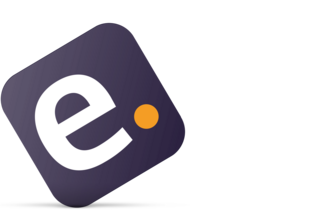
Unseren Tipp setzen Sie in easySoft 5 ein.